Eins muss man Mac OS lassen, das System kommt out-of-the-box mit eigentlich Allem daher, was man braucht. Jetzt könnte man behaupten, das schafft Windows auch, …
Theoretisch ja, aber sind wir mal ehrlich, die meisten Programme, die standardmäßig unter Windows laufen sind nicht nur extrem benutzerunfreundlich sondern fressen auch noch Ressourcen ohne Ende. Gerade bei Notebooks kann das sehr nervig sein, da die Lüfter unter Last natürlich gerne mal aufdrehen, bei Desktop-Rechnern hingegen bemerkt man es wohl kaum.
Naja zurück zum eigentlichen Thema, der Mail Client. Als ich mir damals das MacBook Pro 13″ gekauft habe war ich eigentlich direkt begeistert von Apples hauseigenem Mail Client. Übersichtlich, intuitiv, schlank und vor allem sehr benutzerfreundlich. So hab ich mir einen Mail Client immer vorgestellt.
Warum keine Cloud?
Bis zu diesem Zeitpunkt habe ich mich mit dem Webmail Client von OpenXchange begnügt. Der ist auf jeden Fall sehr praktisch und gut strukturiert und man hat eben von überall Zugriff auf seine Mails, … hier liegt aber auch schon der sprichwörtliche Hase begraben. Ohne Internet geht nämlich nichts. Mal eben eine Mail offline schreiben und später abschicken? Ältere Mails unterwegs ohne WLAN durchsuchen? Alles gar nicht so leicht, wenn man kein Internet parat hat. Genau hier können dann die guten alten Mail Clients wieder punkten. Die können nämlich im Zweifel auch die Mails offline abspeichern, bzw. bieten mir die Möglichkeit meine Mails ohne Internetzugriff zu verfassen und zu einem späteren Zeitpunkt zu verschicken.
Wie gesagt, unter Mac OS habe ich mich eigentlich in kürzester Zeit wieder an einen lokalen Mail Client gewöhnt. Der ist nicht nur praktisch sondern auch ganz schick gestaltet.
Die üblichen Verdächtigen
Aber welche Alternativen gibt es für Windows? Der hauseigene Mail Client ist in meinen Augen eine Katastrophe. Abgesehen davon muss man den, im Gegensatz zu Apple, auch noch selbstständig im Nachhinein installieren, zumindest unter Windows 10.
Auf der Arbeit habe ich mit Thunderbird gearbeitet, nicht etwa weil ich das so wollte, sondern weil der gute alte Thunderbird eben vorinstalliert war. Thunderbird wird nun aber schon seit einigen Jahren nicht mehr wirklich weiterentwickelt und passt optisch wohl auch eher zu Windows 2000 oder XP.
Damit scheiden eigentlich schon mal die beiden bekanntesten und kostenlosen Alternativen aus.
Gut, ich bin ja auch bereit was zu zahlen, dann aber hätte ich auch gerne einen brauchbaren Mail Client, so wie es ihn bei Apple kostenlos dazu gibt.
Als Student hab ich es ziemlich gut, nicht nur, dass ich für mein Thinkpad locker 30% weniger bezahlt habe, ich hab auch für gerade einmal 79€ eine vierjährige Lizenz für Office 365 gekauft, inkl. zweiter Lizenzen. Mittlerweile bekomme ich das komplette Office Paket sogar gänzlich kostenlos über die Uni – Hier kann Microsoft also wieder punkten.
Outlook fand ich aber schon früher eher bescheiden. Gut, es wird gerne als Gold-Standard betrachte, aber für mich ist es einfach ein zu sehr aufgeblähter Mail Client. Mehr als die Hälfte der Funktion brauche ich nicht und die andere Hälfte kenne ich nicht mal. Kurz gesagt, too much.
Gut, bis hier hin bin ich also schon mal kein Stück schlauer. Also was tun? Richtig, das Internet nach Alternativen durchforsten.
Alternative Mail Clients
Wenn man mal bei google auf die Suche nach Mail Clients geht, dann wird man nach kürzester Zeit fündig. Nach ein paar weiteren Minuten kristallisierten sich eigentlich drei Clients heraus.
- Mailbird
- Postbox
- eM Client
Mailbird macht optisch erst mal einen recht guten Eindruck. Was mir aber direkt zu Beginn negativ aufgefallen war, war die Tatsache, dass der Client, ähnlich wie damals Windows XP, ständig nach Hause telefoniert. Gut, die Firma mit Sitz in Indonesien, hat auf den öffentlichen Druck hin einmal kurz Stellung bezogen, das keine personenbezogenen Daten weitergegeben werden, sondern nur zur statistischen Erfassung Userdaten gesammelt werden. Das Vertrauen ist aber trotzdem erst einmal getrübt, wobei ich persönlich finde, das hätte man auch eher nach Außen hin kommunizieren können.
Nach kurzer Testphase hab ich dann aber, unabhängig davon, für mich entschieden, dass Mailbird und ich vorerst keine Freunde werden. Dafür gab es für mich persönlich zu wenig Einstellungsmöglichkeiten und man konnte den Client, abgesehen vom Layout, nicht wirklich nach seine persönlichen Vorlieben einrichten.
Postbox hat mir persönlich sehr gut gefallen. Schön schlicht und simpel – an einigen Stellen aber leider zu simpel. Das Layout erinnerte mich, zumindest was die Ordnerstruktur angeht, zu sehr an Outlook oder Thunderbird – XP Style eben. Ehrlich gesagt fehlte mir nach dem ersten Antesten dann aber auch schon die Geduld bzw. das nötige Interesse mir den Client weiter im Detail anzugucken. Wer weiß, vielleicht hole ich das ja an anderer Stelle noch mal nach!
Am Ende blieb also der eM Client übrig. Ähnlich wie Mailbird beansprucht der Hersteller hier den Titel als „bester Mail Client für Windows“. Was soll ich sagen, so ganz Unrecht scheint er damit dieses Mal nicht zu haben. Ohne jetzt zuviel vorweg zu nehmen, ich hab mich dann am Ende für den eM Client entschieden.
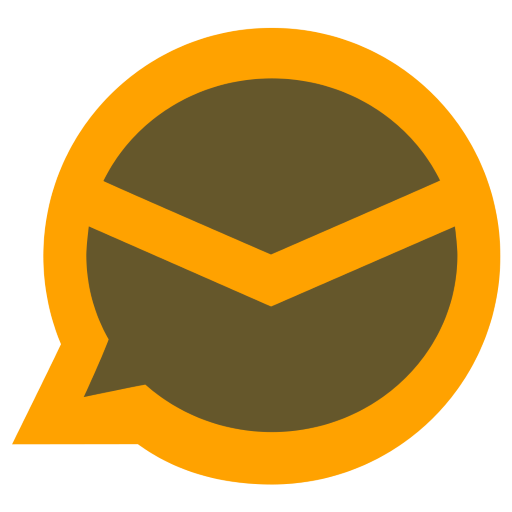 eM Client
eM Client
Okay, der eM Client soll es also sein. Aber warum gerade der? Genau das werde ich euch erzählen – wobei das, wie so vieles, eben meine persönlichen Vorlieben sind. Wenn ihr mit Outlook, Thunderbird, Mailbird, der Postbox oder womit auch immer glücklich werdet, dann nur zu!
Design
Ich weiß, auf das Design sollte es bei guten Programmen nicht wirklich ankommen, aber das ist nun einmal das, was einem als erstes auffällt.
Das Design ist schlicht und kommt ohne bunte Icons oder Taskleisten daher. Gerade auf kleineren Notebook Displays geht da nicht unnötig Platz verloren. Man beschränkt sich somit auf das Wichtigste. Lediglich bei den einzelnen Unterkategorien wie dem Postfach, dem Kalender oder dem Telefonbuch werden ganz dezent einige Symbole eingeblendet.![]()
Auch erreicht man alle gängigen Funktionen über den so ziemlich einzigen klickbaren Button +Neu. Das sorgt noch einmal mehr für ein schön übersichtliches und sauberes GUI.
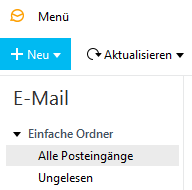 Was mir auch super gefällt, es gibt zwar eine Hand voll fertiger Designs, aber es besteht die Möglichkeit eigene Designs zu verwenden. Das klingt jetzt erst mal ganz gut, ist in der Realität aber nicht so wirklich praktikabel, zumindest nicht ohne die ein oder anderen Programmierkentnisse. Ihr könnt vorhandene Designs zwar abspeichern und dann editieren, aber das funktioniert zur Zeit nur mit Hilfe von CSS.
Was mir auch super gefällt, es gibt zwar eine Hand voll fertiger Designs, aber es besteht die Möglichkeit eigene Designs zu verwenden. Das klingt jetzt erst mal ganz gut, ist in der Realität aber nicht so wirklich praktikabel, zumindest nicht ohne die ein oder anderen Programmierkentnisse. Ihr könnt vorhandene Designs zwar abspeichern und dann editieren, aber das funktioniert zur Zeit nur mit Hilfe von CSS.
Ich hab mich damit begnügt lediglich den Farbakzent anzupassen, denn sonst gefällt mir das simple Weiß sehr gut.
Das Potential ist auf jeden Fall da – hier würde ich mir wünschen, dass der Hersteller nachbessert, so dass der Nutzter zumindest die Farben selbst editieren kann, auch ohne CSS Kenntnisse.
Auf weitere Screenshots verzichte ich an dieser Stelle und verweise einfach mal auf die Seite des Herstellers. Hier findet ihr eigentlich genügend Screenshots, um euch selbst einen Überblick zu verschaffen.
Funktionen
Der Funktionsumfang ist schier unglaublich! Natürlich gibt es, wie bei anderen Clients auch, neben dem obligatorischen Zugriff auf das Mail Postfach auch noch ein Adressbuch, einen Kalender bzw, einen Task Planer. Zu meiner großen Freude lässt sich alles ohne Probleme direkt mit dem Google Account verbinden. Anders als bei z.B. Postbox könnt ihr hier nicht nur euren Google Kalender auslesen, sondern auch bestehende Termine bearbeiten, bzw. neue Termine erstellen. Zusätzlich kommt der eM Client mit einem Chat daher. Derzeit wird z.B. neben Jabber auch Google unterstütz. Für mich dann aber doch eher zuviel Spielerei.
Die einzelnen Postfächer werden schön übersichtlich jedes für sich dargestellt, wobei sich in den Einstellungen die Reihenfolge nach Belieben ändern lässt – das ist einer der Punkte der mir bei meinem OpenXchange Webmail Client gefehlt hat! Zusätzlich besteht die Möglichkeit ein übergreifendes Postfach anzulegen, wo ihr quasi Zugriff auf alle neuen Mails habt. Gerade für jemanden wie mich, der gefühlte 100 Mail Adressen und Accounts besitzt, sehr praktisch.
Auch im Hinblick der Möglichkeiten bestimmte Regeln für eingehende Mails zu erstellen, bleiben keine Wünsche übrig. Sehr genau habe ich mich damit aber noch nicht beschäftigt, da ich das Ganze serverseitig erledige – viele meine Mails landen je nach Absender und Betreff in den passenden Ordnern.
Praktisch ist auch die integrierte Übersetzungsfunktion. Ihr könnt also bequem Mails, die ihr evtl. in anderen Sprachen erhaltet voll automatisch übersetzten lassen, ohne alles von Hand zu kopieren. Gut, hier sollte man nicht zuviel erwarten, Englisch Texte funktionieren sicherlich noch, aber bei asiatischen Sprachen wird es sicher ähnlich abenteuerlich, wie beim Google Translator, wobei der eM Client auf Bing setzt.
Ebenso sehr gut gefallen haben mir die verschiedenen Möglichkeiten Signaturen für die einzelnen Mail Adressen einzurichten. Auch sehr löblich ist der direkte Import von HTML Code an dieser Stelle.
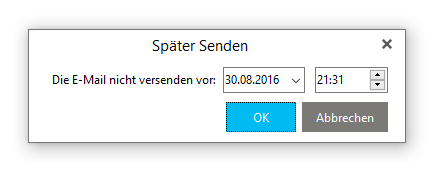 In meinen Augen eines der besten Features ist aber die „Später senden“ Funktion. Ihr könnt also ganz in Ruhe unterwegs im Zug, in der Uni, im Cafe, oder wo auch immer eure Mails auch ohne Internetzugang schreiben. Wenn ihr dann wieder online seid, verschickt eM Client die Mails, ganz bequem, ohne das ihr an irgendwas denken müsst. Ebenso eignet sich diese Funktion bestens, wenn man getimed Mails verschicken will, wie z.B. eine Krankmeldung am nächsten Morgen und nicht Nachts von der Geburtstagsfeier – haha. Fast, aber auch wirklich fast genau so praktisch ist natürlich auch die Massen Mail Funktion. Ähnlich wie bei Mailchimp oder anderen Anbietern könnt ihr ein und die selbe Mail an eine Vielzahl von Leuten senden.
In meinen Augen eines der besten Features ist aber die „Später senden“ Funktion. Ihr könnt also ganz in Ruhe unterwegs im Zug, in der Uni, im Cafe, oder wo auch immer eure Mails auch ohne Internetzugang schreiben. Wenn ihr dann wieder online seid, verschickt eM Client die Mails, ganz bequem, ohne das ihr an irgendwas denken müsst. Ebenso eignet sich diese Funktion bestens, wenn man getimed Mails verschicken will, wie z.B. eine Krankmeldung am nächsten Morgen und nicht Nachts von der Geburtstagsfeier – haha. Fast, aber auch wirklich fast genau so praktisch ist natürlich auch die Massen Mail Funktion. Ähnlich wie bei Mailchimp oder anderen Anbietern könnt ihr ein und die selbe Mail an eine Vielzahl von Leuten senden.
Ein weiteres ziemlich nützliches Gimmick sind die Quick Text Vorlagen, wenn ihr also öfters mal die gleichen Satzbausteine verwendet, ist die Funktion Gold wert. In meinen Augen noch nützlicher als die ebenfalls verfügbare Template Funktion.
Was mir als Bloger natürlich auch sehr gut gefällt sind die ganzen Anpassungsmöglichkeiten die ich beim eM Client von Haus aus habe, wenn es ums Schreiben von Mails geht. Das Ganze erinnert ein bisschen an die Beitragsfunktion von WordPress und lässt kaum Wünsche übrig. Egal ob Bilder, Hyperlinks oder Tabellen, alles lässt sich schnell per Drop-Down Menü importieren.
Preis
Gut, zugegeben, ganz billig ist der eM Client nicht. Für die Pro Version werden derzeit 39,95€ fällig. In meinen Augen aber ein durchaus angemessener Preis, wenn man sich mal genauer anguckt, was man dafür geboten bekommt. Die Pro Version könnt ihr zum Ausprobieren einen Monat lang im vollen Umfang testen – was ich wirklich jedem nur wärmstens empfehlen kann, denn Geschmäcker sind, wie ich anfänglich ja schon sagte, bekanntermaßen unterschiedlich. Theoretisch wird es billiger, wenn ihr mehr als eine Lizenz erwerbt. Zwei Lizenzen bekommt ihr somit schon zu je 32€, für drei zahlt ihr knapp 27€ und bei 50 Lizenzen werden je Lizenz 11,2€ fällig. Alles darüber hinaus müsst ihr dann mit dem Kundendienst unter vier Augen besprechen.
Keine Sorge, es gibt aber auch eine kostenlose Version, die funktioniert genu so gut wie die Pro Version, hat aber eben einige Einschränkungen. Ihr könnt z.B. nur zwei Mail Accounts verknüpfen. Für mich wäre das schon ein K.O. Kriterium, aber ich glaube meine Mutter und ihre web email wäre damit bestens bedient.
Aktuell liegt der Client in der Version 7 vor. Wenn ihr ähnlich angetan wie ich seid, könnt ihr auch überlegen, ob ihr direkt zuschlagt und euch für nochmals 40€ ein „Upgrade auf lebenslange Upgrades“ gönnt, soll heißen damit könnt ihr auch automatisch die Pro Version von eM Client 8, 9 und 10 nutzen – für den Fall dass sie erscheinen sollten. Bei derzeit über einer halben Millionen Nutzer – Tendenz steigend – würde ich mir aber keine Sorgen machen, dass das Unternehmen plötzlich seine Koffer packt.
Fazit
Wer auf der Suche nach einem schlanken und modernen Mail Client unter Windows ist, dabei aber auf keinen Komfort verzichten möchte, der kommt in meinen Augen derzeit nicht am eM Client vorbei.
Schade, dass es den eM Client derzeit nur für Windows gibt. Könnte mir durchaus vorstellen ihn auch auf dem Mac zu nutzen, bzw. unter Android macht er sicherlich auch eine gute Figur – ich mein die meisten Buttons sind derzeit eh schon für Touch-Panel ausgelegt.



















Sie wissen schon, dass die Entwickler von em Client die E-Mails mitlesen? Suchen Sie mal im Internet. Da sind Benutzer, die haben von den Entwicklern plötzlich eine persönliche Nachricht bekommen, dass diese bemerkt haben, dass die Benutzer em Client nicht Privat sondern gewerblich nutzen. Ja woher sollen die das denn wissen? Die Entwickler streiten das in einer Antwort nicht einmal ab, sondern rechtfertigen sich damit, dass sie sich vor Ausbeutung schützen wollen. Bloß die Finger von em Client lassen.
Diese Info ist mir bisweilen neu. Kann mir aber nur schwer vorstellen, dass die Entwickler mitlesen. Hättest du hierzu mal eine Quelle?
Hier beklagt sich ein Benutzer und das Unternehmen antwortet darauf:
https://de.trustpilot.com/reviews/5c9b6c49a8436906e8fb157e
Ich glaube nicht, dass es wirklich ein Problem ist.
Nein, hier gibt es in der Tat kein Problem. Derjenige versucht mehr als die 3 kostenlosen Mailkonten zu nutzen, … dafür muss der Anbieter die Mails nicht mitlesen – was er auch gar nicht könnte – sondern sieht lediglich im System, dass mehr als 3 Mail Accounts mit der kostenlosen Lizenz verwendet werden.